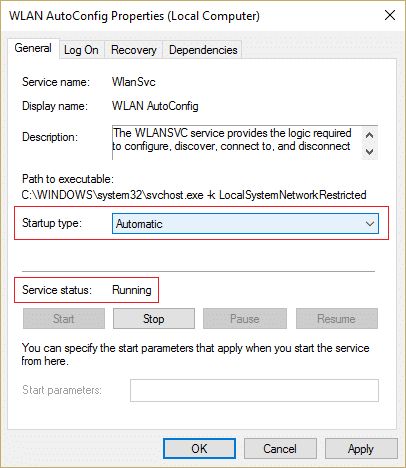Corrigir o erro ERR INTERNET DISCONNECTED no Chrome
Publicados: 2019-08-10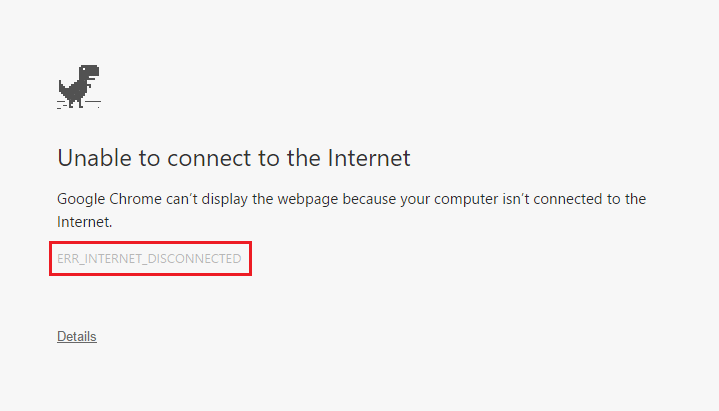
Corrigir ERR INTERNET DISCONNECTED Erro no Chrome: Se você não conseguir acessar a internet e ao tentar abrir um site, receberá uma mensagem de erro “ O Google Chrome não pode exibir a página da web porque seu computador não está conectado à internet ” ou “ Não é possível conectar-se à Internet “. Mas em ambos os casos, você encontrará o código de erro “ Err_Internet_Disconnected ” listado nas mensagens de erro acima.
Portanto, a primeira coisa que você faz sempre que não consegue visitar um site no Chrome é tentar visitar o mesmo site em outros navegadores, como Firefox ou Microsoft Edge. Se você conseguir visitar o mesmo site no firefox ou no edge, definitivamente há algo errado com o Google Chrome e você precisa corrigir a causa subjacente para poder usar o Chrome corretamente novamente.
Se você não conseguir visitar o mesmo site em outros navegadores, também precisará verificar se o site que você está tentando visitar é acessível a partir de outro PC e rede. Tente visitar vários outros sites no PC em que você está enfrentando o erro ERR INTERNET DISCONNECTED e, se ainda estiver enfrentando esse erro, siga este guia para corrigir o problema.
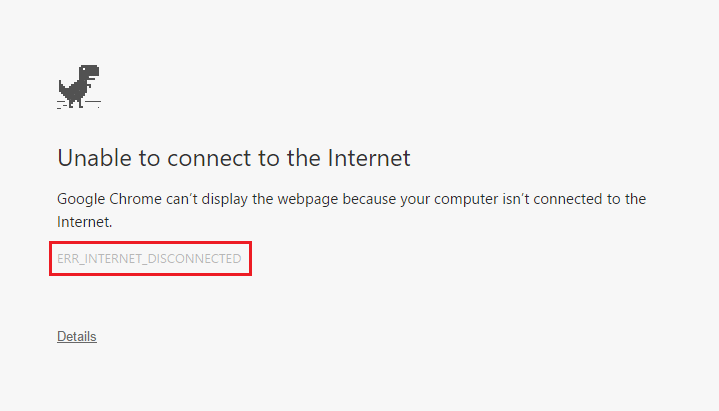
Mas, às vezes, pode haver um problema com um site específico, portanto, certifique-se de que esse não seja o caso aqui, apenas tente as correções listadas abaixo se você não conseguir acessar nenhum site no Chrome ou em qualquer outro navegador. Existem vários motivos que podem causar esse problema, como cookies e arquivos em cache, configurações de rede incorretas, problema de DNS, problema de proxy ou VPN, antivírus ou firewall pode estar bloqueando a conexão, IPv6 pode estar interferindo etc. consulte Como corrigir o erro ERR INTERNET DISCONNECTED no Chrome com a ajuda do guia de solução de problemas listado abaixo.
Conteúdo
- Corrigir o erro ERR INTERNET DISCONNECTED no Chrome
- Método 1: limpar o cache dos navegadores
- Método 2: Reinicie o Modem/Roteador e seu PC
- Método 3: execute o solucionador de problemas de rede
- Método 4: limpar o DNS e redefinir o TCP/IP
- Método 5: Desabilitar Servidores Proxy
- Método 6: Desative o IPv6
- Método 7: Reinstale seu adaptador de rede
- Método 8: Desative temporariamente o antivírus e o firewall
- Método 9: Excluir perfis sem fio
- Método 10: redefinir o Google Chrome
Corrigir o erro ERR INTERNET DISCONNECTED no Chrome
Certifique-se de criar um ponto de restauração caso algo dê errado.
Método 1: limpar o cache dos navegadores
1.Abra o Google Chrome e pressione Ctrl + H para abrir o histórico.
2.Em seguida, clique em Limpar dados de navegação no painel esquerdo.
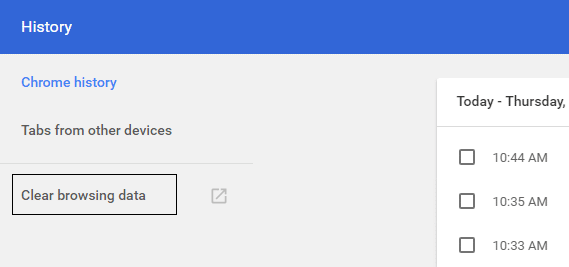
3. Certifique-se de que o “ início do tempo ” esteja selecionado em Obliterar os seguintes itens de.
4. Além disso, marque o seguinte:
Histórico de navegação
Histórico de downloads
Cookies e outros dados de senhor e plugin
Imagens e arquivos em cache
Dados do formulário de preenchimento automático
Senhas
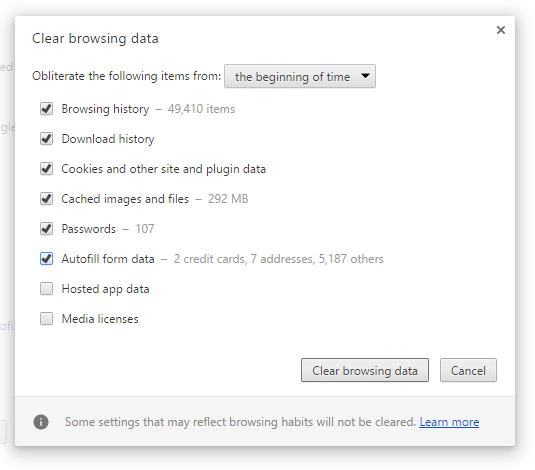
5. Agora clique no botão Limpar dados de navegação e espere que termine.
6.Feche o navegador e reinicie o PC para salvar as alterações=
Método 2: Reinicie o Modem/Roteador e seu PC
Normalmente, uma simples reinicialização pode resolver esse erro ERR INTERNET DISCONNECTED imediatamente. Existem 2 meios para reiniciar o modem ou roteador sem fio:
1. Faça login na página de gerenciamento do administrador abrindo o navegador (digite na barra de endereços qualquer um dos seguintes IPs – 192.168.0.1, 192.168.1.1 ou 192.168.11.1 ) e procure por Management -> Reboot.
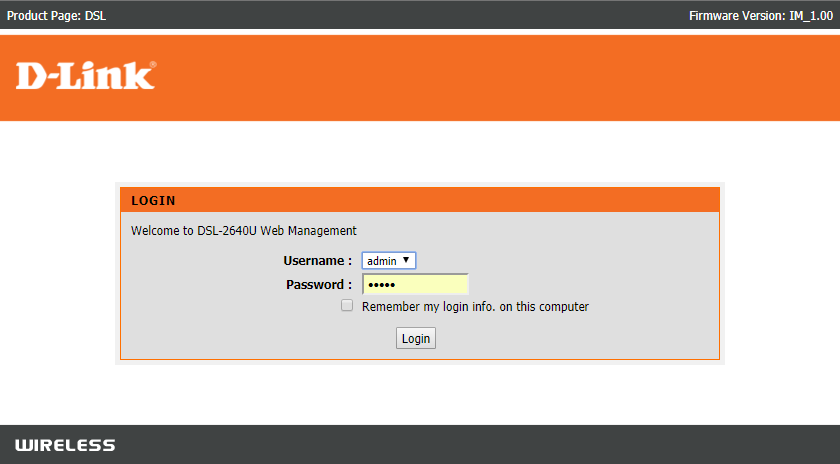
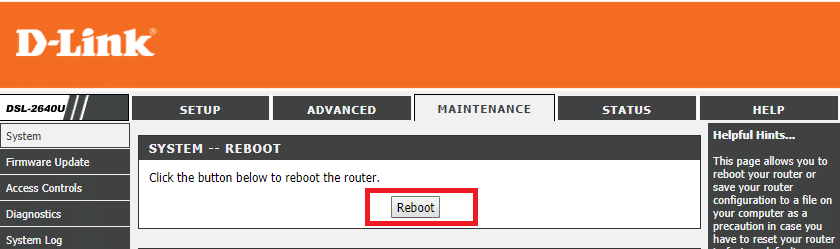
2. Desligue a energia desconectando o cabo de alimentação ou pressionando o botão liga/desliga e ligue novamente após algum tempo.
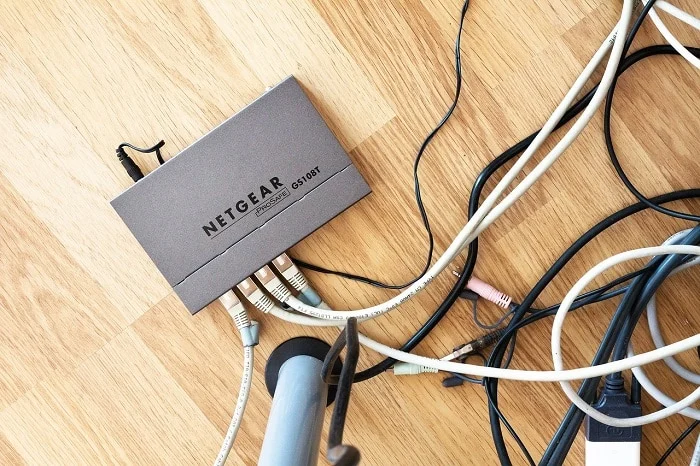
Depois de reiniciar seu modem ou roteador, conecte seu computador e verifique se você consegue corrigir o erro ERR INTERNET DISCONNECTED no Chrome.
Método 3: execute o solucionador de problemas de rede
1.Pressione a tecla Windows + I para abrir as Configurações e clique em Atualização e segurança.
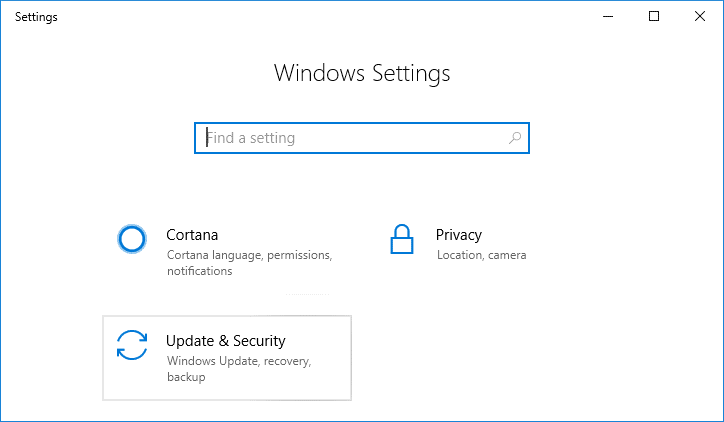
2.No menu à esquerda, selecione Solução de problemas.
3. Em Solução de problemas, clique em Conexões com a Internet e, em seguida, clique em Executar a solução de problemas.
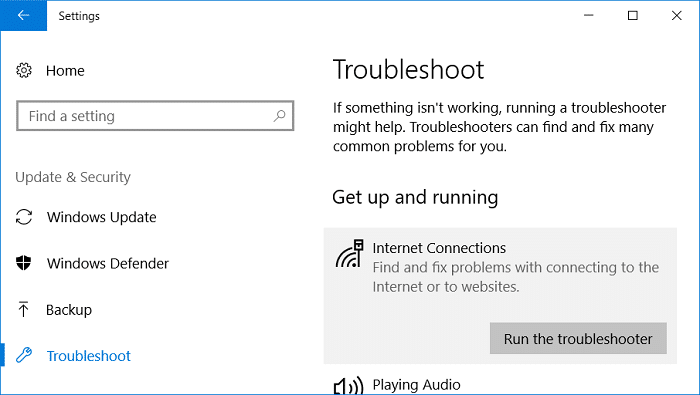
4. Siga as instruções na tela para executar o Solucionador de problemas de rede e veja se você consegue corrigir o erro ERR INTERNET DISCONNECTED no Chrome.
Método 4: limpar o DNS e redefinir o TCP/IP
1.Clique com o botão direito do mouse no botão do Windows e selecione “ Prompt de comando (Admin). “
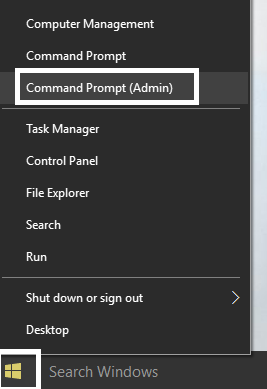 Consertar
Consertar
2. Agora digite o seguinte comando e pressione enter após cada um:
ipconfig /lançamento ipconfig /flushdns ipconfig /renovar
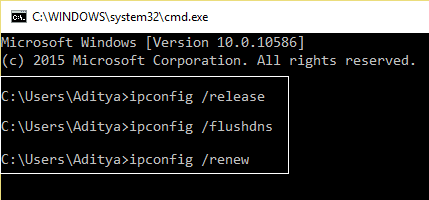
3. Novamente, abra o Prompt de Comando Admin e digite o seguinte e pressione Enter após cada um:
ipconfig /flushdns nbtstat –r netsh int ip reset reset c:\resetlog.txt netsh winsock reset
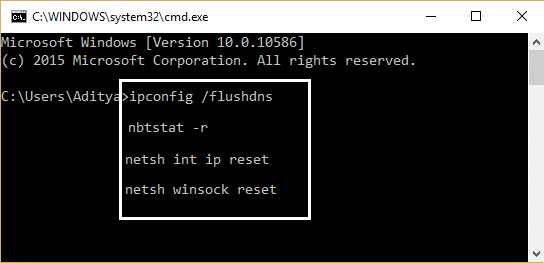
4.Reinicialize para aplicar as alterações. A liberação do DNS parece corrigir o erro ERR INTERNET DISCONNECTED no Chrome.
Método 5: Desabilitar Servidores Proxy
1.Pressione a tecla Windows + R, digite msconfig e clique em OK.
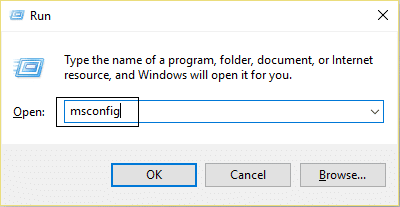
2.Selecione a guia de inicialização e marque Inicialização segura . Em seguida, clique em Aplicar e OK.
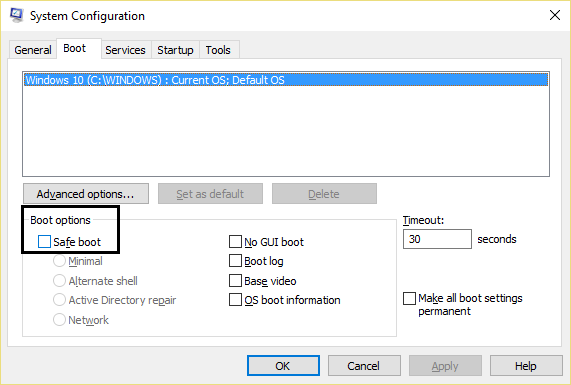
3. Reinicie o seu PC e, uma vez reiniciado, pressione a tecla Windows + R e digite inetcpl.cpl.
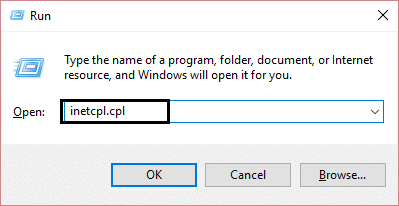
4. Clique em Ok para abrir as Propriedades da Internet e, a partir daí, selecione Conexões e clique em Configurações de LAN.
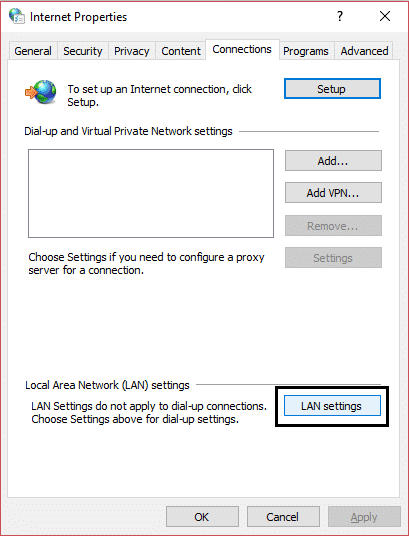

5.Desmarque “ Usar um servidor proxy para sua LAN ”. Em seguida, clique em OK.
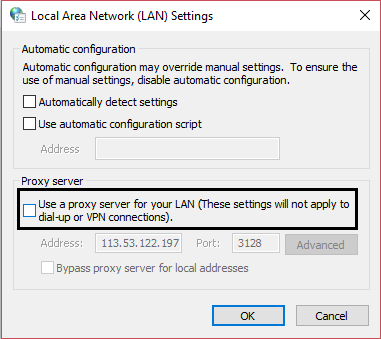
6. Novamente, abra o msconfig e desmarque a opção Inicialização segura , clique em aplicar e OK.
7. Reinicie o seu PC e você poderá corrigir o erro ERR INTERNET DISCONNECTED no Chrome.
Método 6: Desative o IPv6
1. Pressione a tecla Windows + R, digite o seguinte comando e pressione Enter:
control.exe/nome Microsoft.NetworkAndSharingCenter
2.Agora clique na sua conexão atual para abrir as configurações.
Nota: Se você não conseguir se conectar à sua rede, use o cabo Ethernet para se conectar e siga esta etapa.
3.Clique no botão Propriedades na janela Status do Wi-Fi.
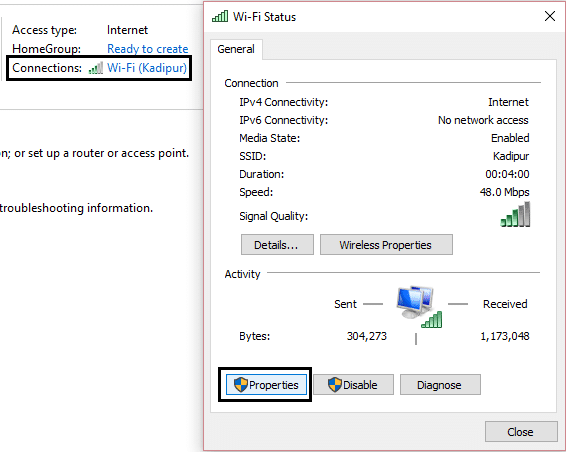
4.Certifique-se de desmarcar o Protocolo de Internet Versão 6 (TCP/IPv6).
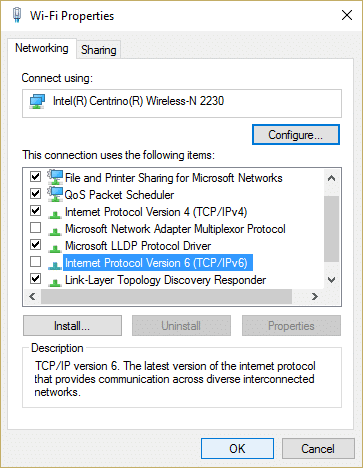
5.Clique em OK e clique em Fechar. Reinicie o seu PC para salvar as alterações.
Método 7: Reinstale seu adaptador de rede
1.Pressione a tecla Windows + R e digite “ devmgmt.msc ” e pressione Enter para abrir o Gerenciador de Dispositivos.
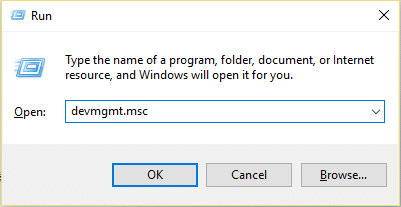
2. Expanda Adaptadores de Rede e encontre o nome do seu adaptador de rede.
3. Certifique-se de anotar o nome do adaptador caso algo dê errado.
4.Clique com o botão direito do mouse em seu adaptador de rede e selecione Desinstalar.
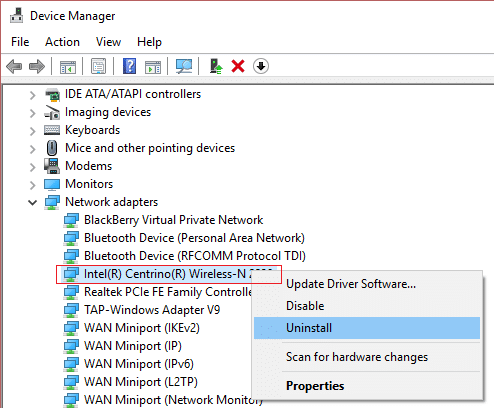
5. Reinicie o seu PC e o Windows instalará automaticamente os drivers padrão para o adaptador de rede.
6.Se você não conseguir se conectar à sua rede, isso significa que o software do driver não foi instalado automaticamente.
7. Agora você precisa visitar o site do fabricante e baixar o driver de lá.
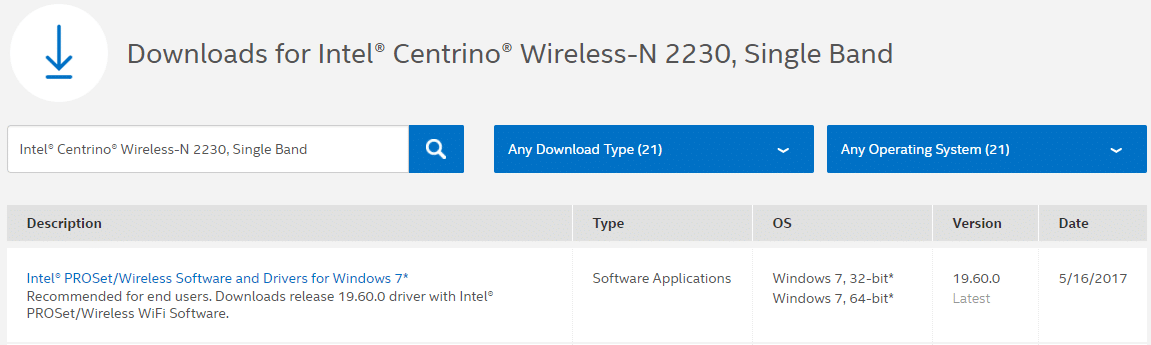
9.Instale o driver e reinicie o seu PC para salvar as alterações.
Método 8: Desative temporariamente o antivírus e o firewall
1.Clique com o botão direito do mouse no ícone do programa antivírus na bandeja do sistema e selecione Desativar.
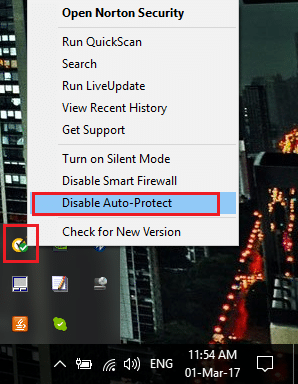
2.Em seguida, selecione o período de tempo durante o qual o Antivírus permanecerá desativado.
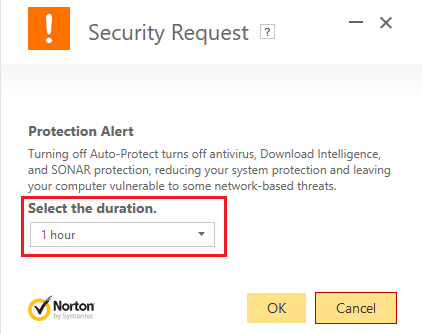
Nota: Escolha o menor tempo possível, por exemplo, 15 minutos ou 30 minutos.
3.Uma vez feito, tente novamente se conectar ao WiFi e verifique se o erro resolve ou não.
4. Digite control na Pesquisa do Windows e clique em Painel de Controle no resultado da pesquisa.
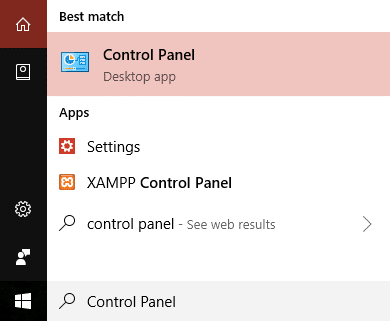
5.Em seguida, clique em Sistema e Segurança.
6. Em seguida, clique em Firewall do Windows.
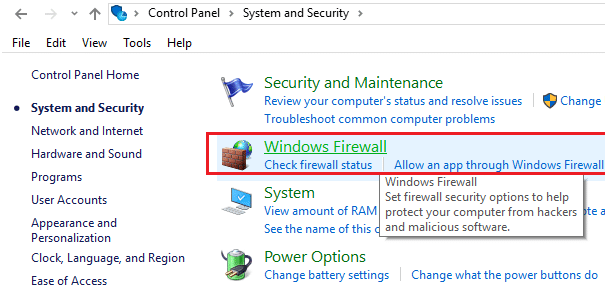
7. Agora, no painel esquerdo da janela, clique em Ativar ou desativar o Firewall do Windows.
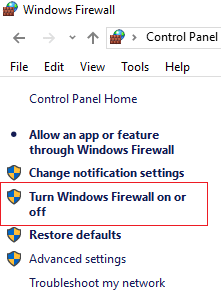
8. Selecione Desligar o Firewall do Windows e reinicie o PC. Novamente, tente se conectar ao WiFi e veja se você consegue corrigir o erro ERR INTERNET DISCONNECTED no Chrome.
Se o método acima não funcionar, certifique-se de seguir exatamente as mesmas etapas para ativar o Firewall novamente.
Método 9: Excluir perfis sem fio
1. Pressione a tecla Windows + R, digite services.msc e pressione Enter.
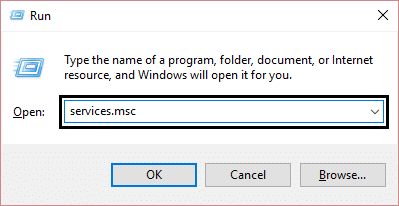
2. Role para baixo até encontrar WWAN AutoConfig , clique com o botão direito do mouse e selecione Parar.
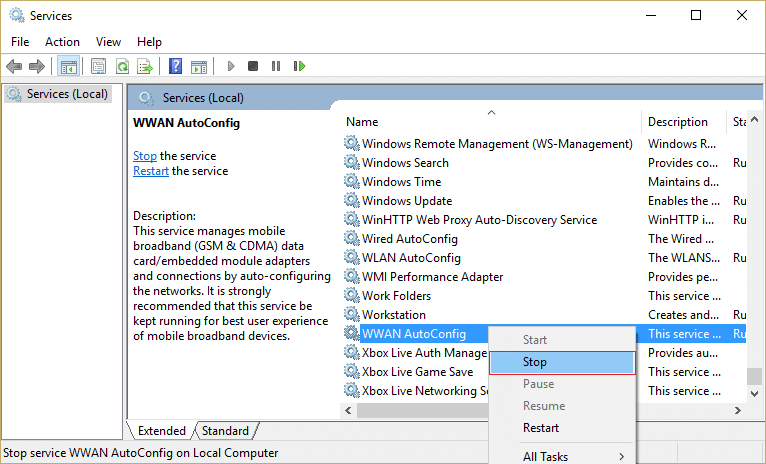
3. Novamente pressione a tecla Windows + R e digite “ C:\ProgramData\Microsoft\Wlansvc\ ” (sem aspas) e pressione Enter.
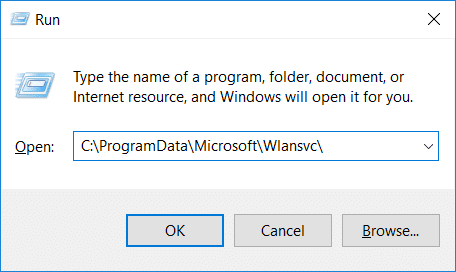
4. Exclua tudo (provavelmente a pasta MigrationData) na pasta Wlansvc, exceto os perfis.
5.Agora abra a pasta Perfis e exclua tudo, exceto as Interfaces.
6. Da mesma forma, abra a pasta Interfaces e exclua tudo dentro dela.
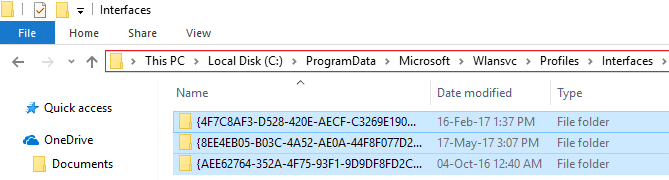
7.Feche o Explorador de Arquivos e, na janela de serviços, clique com o botão direito do mouse em WLAN AutoConfig e selecione Iniciar.
Método 10: redefinir o Google Chrome
1.Abra o Google Chrome, clique nos três pontos no canto superior direito e clique em Configurações.
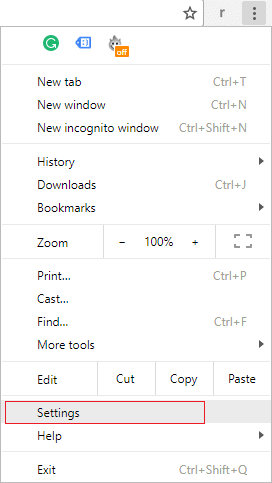
2. Agora, na janela de configurações, role para baixo e clique em Avançado na parte inferior.
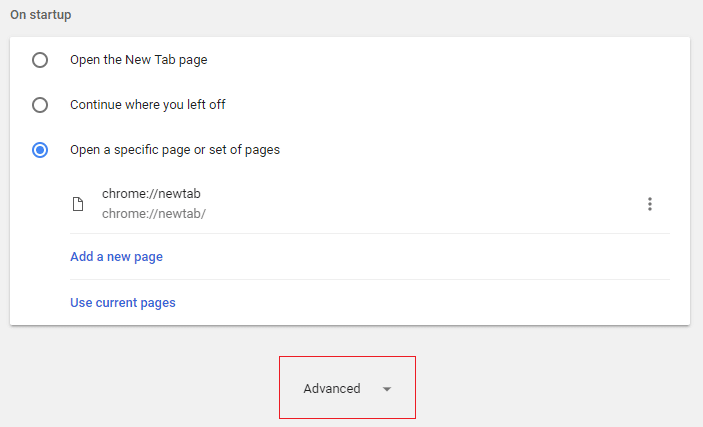
3. Novamente role para baixo e clique na coluna Redefinir.
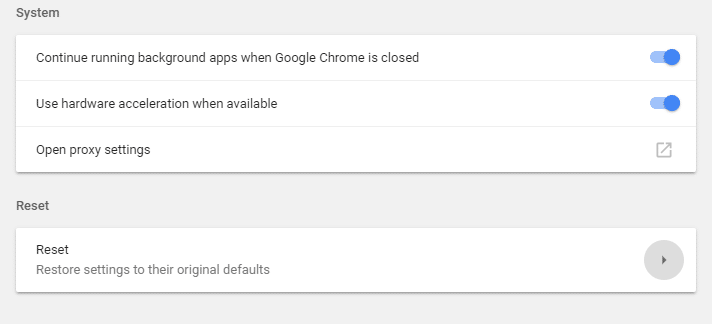
4. Isso abriria uma janela pop novamente perguntando se você deseja Redefinir, então clique em Redefinir para continuar.
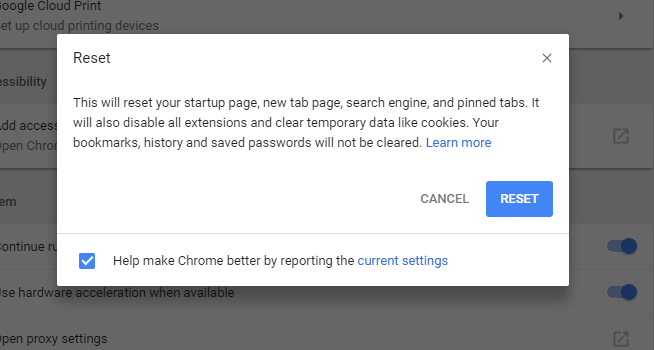
Recomendado:
- 10 maneiras de corrigir problemas de travamento do Minecraft no Windows 10
- Habilite a Área de Trabalho Remota no Windows 10 em menos de 2 minutos
- Corrigir problemas do Firewall do Windows no Windows 10
- 4 melhores aplicativos para editar PDF no Android
Espero que as etapas acima tenham ajudado você a corrigir o erro ERR INTERNET DISCONNECTED no Chrom e, mas se você ainda tiver alguma dúvida sobre este guia ou o erro “Err_Internet_Disconnected”, sinta-se à vontade para perguntar na seção de comentários.